
Co je třeba vědět
- Povolte ve svém Quest 2 víceuživatelské účty a přidejte alespoň jeden sekundární účet. Přihlaste se do Quest 2 pomocí svého účtu správce.
- Vybrat Nastavení (ikona ozubeného kola) > Účty > zapnout Sdílení aplikací.
- K Oculus 2 můžete přidat až tři účty. Tyto sekundární účty mohou hrát hry vlastněné účtem správce.
Tento článek vysvětluje, jak sdílet aplikace Oculus Quest 2 mezi více účty na stejné náhlavní soupravě, což umožňuje každému člověku mít vlastní pokrok a úspěchy ve hře.
Jak povolit sdílení aplikací na Oculus Quest 2
Sdílení aplikací je funkce, která umožňuje účtu správce na Quest 2 sdílet hry a aplikace Oculus Quest se sekundárními účty. Každý další uživatel, který se přihlásí pomocí svého vlastního účtu Facebook, získá přístup k zakoupeným hrám a aplikacím účtu správce, když je tato funkce povolena, ale hry zakoupené těmito dalšími účty nejsou sdíleny. Sdílení aplikací je experimentální funkce, což znamená, že ji lze kdykoli změnit nebo odebrat. Pokud ve svém Questu nemáte funkci pro více uživatelů, nemusí být ještě povolena. Zde je návod, jak můžete povolit sdílení aplikací na vašem Quest 2:
-
Povolte ve svém Quest 2 víceuživatelské účty a přidejte alespoň jeden sekundární účet.
-
Přihlaste se do Quest 2 pomocí svého administrátorského účtu. Pokud ještě nepoužíváte účet správce, přepněte výběrem uživatelské ikony univerzální nabídky.
-
Vybrat Nastavení (ikona ozubeného kola) z hlavní navigační lišty.
-
Vybrat Účty z postranního panelu Nastavení.
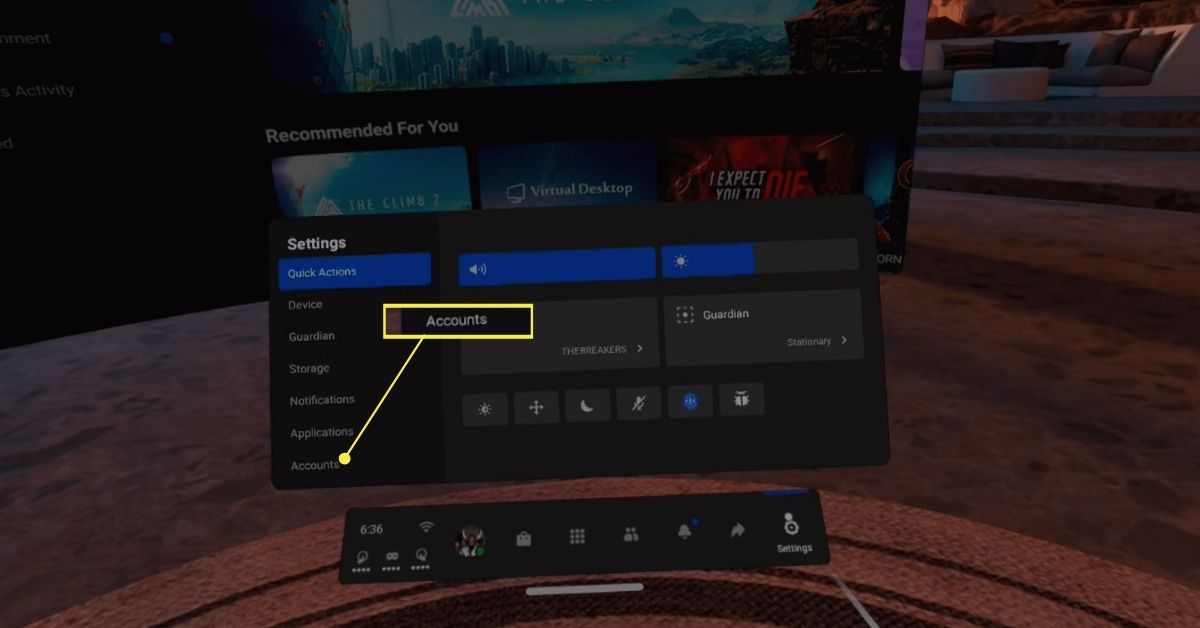
The Účty Tato možnost není k dispozici, pokud jste dosud neaktivovali účty pro více uživatelů. Pokud na bočním panelu nevidíte Účty, zkontrolujte, zda jste zapnuli funkci víceuživatelského účtu.
-
Vybrat Sdílení aplikací přepnutím zapnete funkci sdílení aplikací.
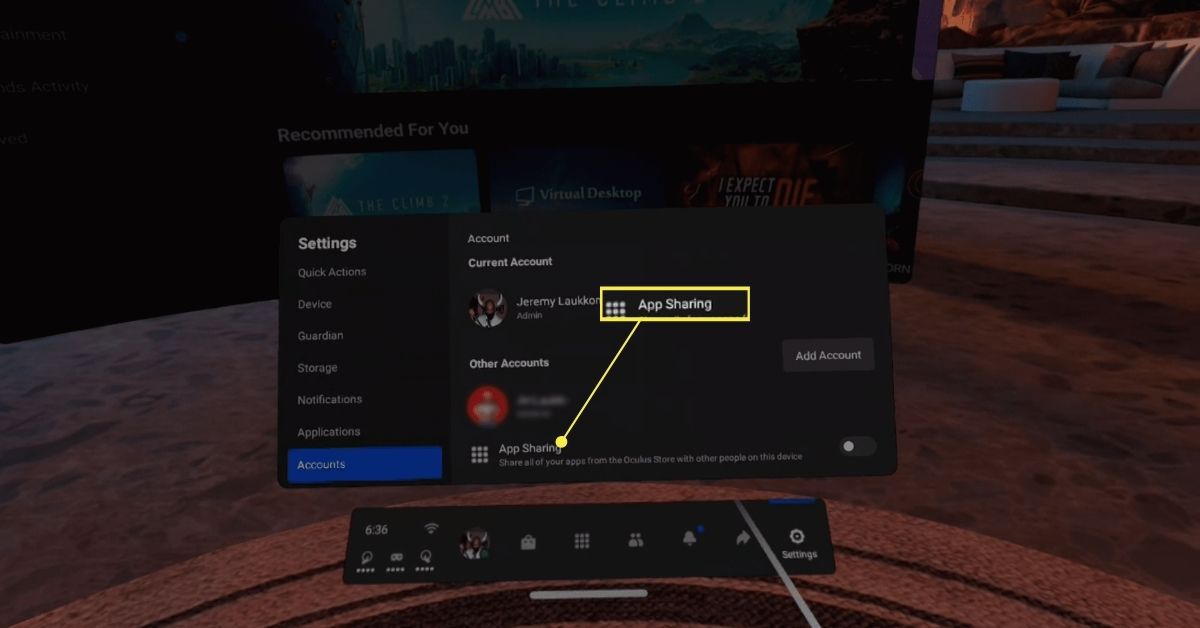
-
Když je funkce povolena, přepínač bude modrý. Sekundární účty ve vašem Quest 2 budou nyní mít přístup k vašim aplikacím a hrám, budou mít vlastní ukládání a postup ve hře a úspěchy.
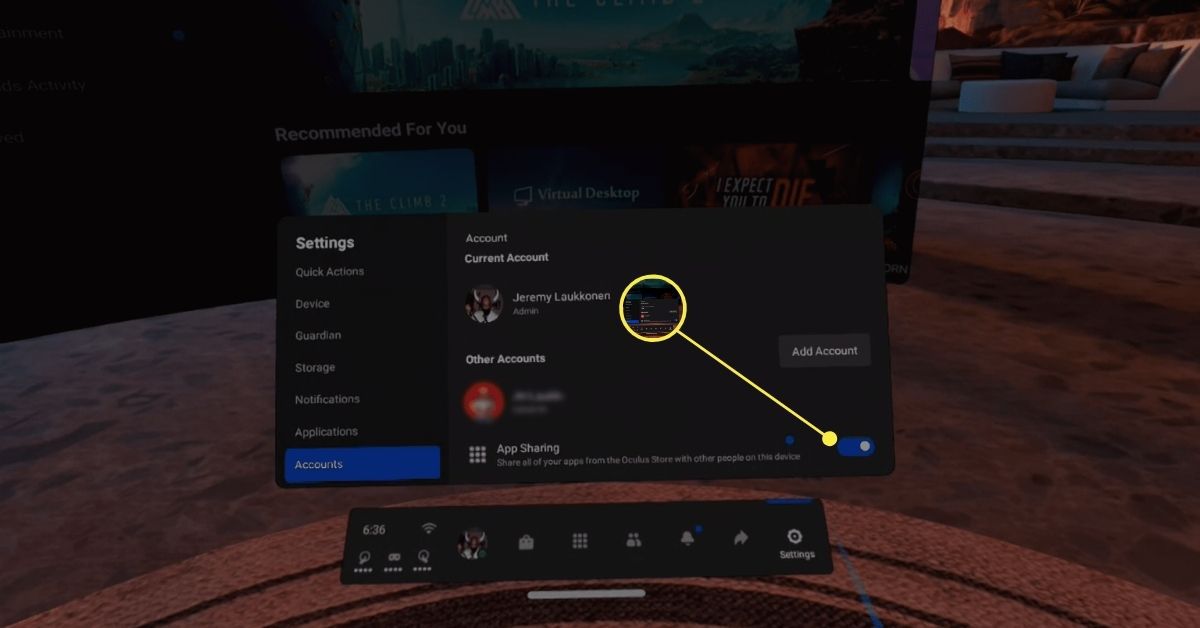
Jak funguje sdílení aplikací na Oculus Quest 2?
Funkce sdílení aplikací umožňuje účtu správce Oculus Quest 2 sdílet zakoupené aplikace s ostatními na stejné náhlavní soupravě. Účet správce je ten, který jste použili k provedení počátečního nastavení Oculus Quest 2, a můžete přidávat sekundární účty prostřednictvím funkce účtu více uživatelů. Když je funkce sdílení aplikací zapnutá, sekundární účty mají přístup k většině aplikací účtu správce. Některé aplikace tuto funkci nepodporují a vyžadují další nákup, ale většinu aplikací můžete sdílet pomocí této metody.
Můžete hrát více hráčů se sdílením aplikací Quest 2?
Hraní her pro více hráčů s funkcí sdílení aplikací je komplikované, protože po aktivaci funkce účtu pro více uživatelů nemůžete hrát stejnou hru se stejným účtem na více sluchátkách Quest 2. S touto funkcí je ve většině případů možné hrát hry pro více hráčů, ale některé aplikace ji nepodporují. Zde je návod, jak hrát hry pro více hráčů s funkcí sdílení aplikací Quest 2:
-
Kupte si hru s účtem správce na prvním Oculus Quest 2.
-
Přidejte k prvnímu Oculus Quest 2 sekundární účet.
-
Použijte sekundární účet k hraní hry na prvním Oculus Quest 2.
-
Pomocí jiné náhlavní soupravy Oculus Quest 2 se přihlaste pomocí účtu správce prvního Oculus Quest 2. Účet může být správcem druhé náhlavní soupravy nebo může být přidán jako sekundární účet. Protože hru vlastní, nezáleží na tom, zda je sekundární nebo primární.
-
Stáhněte si a nainstalujte hru na druhou náhlavní soupravu.
-
Hrajte hru na druhé náhlavní soupravě pomocí účtu správce z první náhlavní soupravy.
-
Pokud to aplikace podporuje, můžete nyní hrát společně.
Omezení sdílení aplikací na Oculus Quest 2
Když povolíte sdílení aplikací, deaktivuje starou funkci. Než společnost Oculus představila funkci pro více uživatelů a sdílení aplikací, bylo možné se přihlásit do více náhlavních souprav najednou s jedním účtem a hrát stejnou hru na obou náhlavních soupravách současně se stejným účtem. Můžete si například koupit hru na jedné náhlavní soupravě, přihlásit se k jiné náhlavní soupravě se stejným účtem a hrát stejnou hru na obou náhlavních soupravách se stejným účtem současně. Pokud povolíte sdílení aplikací, již nemůžete používat jeden účet na dvou náhlavních soupravách ke stejné hře současně. Aby mohli dvě osoby hrát hru, kterou jste zakoupili na dvou náhlavních soupravách současně, musí se přihlásit k různým účtům. To funguje pro hry pro jednoho hráče i pro hry pro více hráčů, ale pouze v případě, že budete postupovat podle postupu pro hry pro více hráčů v předchozí části. Kromě toho můžete povolit sdílení aplikací pouze na jednom Oculus Quest 2. Svůj účet Oculus nebo Facebook můžete nadále používat jako účet správce na více sluchátkách Quest 2, ale funkci sdílení aplikací můžete povolit pouze na jediném headsetu. Posledním významným omezením je, že účet správce může sdílet aplikace se sekundárními účty, ale sekundární účty nemohou sdílet své aplikace. Pokud si tedy sekundární účet zakoupí aplikaci, může ji používat pouze sekundární účet. Můžete se však přihlásit k jednomu Oculus Quest 2 jako sekundární účet a poté použít stejný účet Oculus nebo Facebook k nastavení jiného Quest 2 jako správce. Ve vašem novém Quest 2 budou k dispozici všechny hry, které jste zakoupili jako sekundární účet, a můžete je dokonce sdílet se sekundárními účty na této náhlavní soupravě, pokud povolíte sdílení aplikací.